如何添加输入法,小编教你win7怎么设置输入法
- 分类:Win7 教程 回答于: 2018年09月10日 15:35:00
在电脑里面要怎样添加及删除输入法呢?相信相信还是有着部分的小伙伴是不知道如何添加或者删除的吧!不知道的话那么就赶紧往下边看看小编给你们分享的详细操作方法吧。
我们在生活经常都会遇到各种各样的问题,可尽管如此,我们依然都还是能够找到将问题给解决掉的方法。今天小编就来给小伙伴们说说设置输入法及添加输入法的方法,可以让小伙伴们自己就知道这方面的知识。
1,打开“开始”,“控制面板”出现窗口

win7如何添加输入法图-1
2,在“控制窗口”下选择“时钟,语言和区域”再次出现窗口
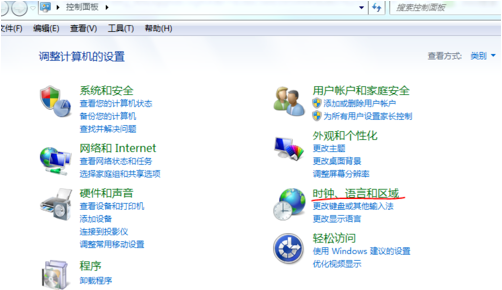
win7如何添加输入法图-2
3,在“时钟,语言和区域”下选择“更改键盘或其他输入法”再次出现窗口
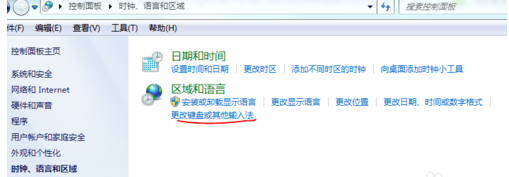
添加图-3
4,选择“更改键盘”出现“文本输入和输入语言”,选择对应的输入法,点击“添加”“确定”即可
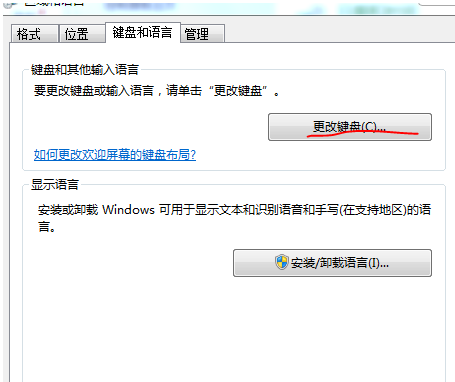
输入法图-4
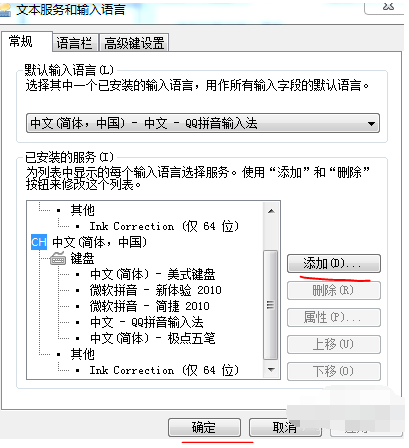
输入法图-5
 有用
35
有用
35


 小白系统
小白系统


 1000
1000 1000
1000 1000
1000 1000
1000 1000
1000 1000
1000 1000
1000 1000
1000 1000
1000 1000
1000猜您喜欢
- 装机吧官网工具一键安装win7系统教程..2022/07/07
- 运行内存,小编教你如何扩大电脑的运行..2018/04/24
- Win7系统装进U盘的详细步骤2023/11/06
- 《笔记本Win7系统优化技巧与常见问题..2024/08/13
- win7小白一键重装系统官方2022/11/27
- 详细教您怎么安装win7系统2019/02/12
相关推荐
- ie9中文版官方?win7?64位,小编教你ie9..2018/04/23
- win7一键重装系统,小编教你鼠标一键搞..2018/11/20
- 电脑怎么重装系统win72022/10/19
- 电脑安装Win7系统的步骤2023/12/23
- win7家庭版系统下载重装的步骤是什么..2022/12/18
- xp系统怎么用u盘升级win72020/08/28




















 关注微信公众号
关注微信公众号





